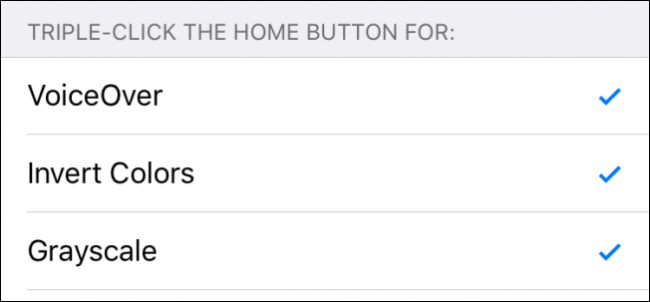
Puede pensar que las funciones de «Accesibilidad» son solo para personas con discapacidades, pero hay algunas funciones útiles escondidas en esa categoría. Y puede acceder a algunos de ellos con un simple clic triple en el botón de inicio.
Muchos de estos atajos de accesibilidad tienen un propósito muy específico, pero es muy probable que encuentres un par de ellos muy útiles.
Por ejemplo, puede habilitar la función de zoom, por lo que cuando toca tres veces la pantalla con tres dedos, aparecerá una ventana de zoom, que puede mover para ampliar varias partes de la pantalla. La función Escala de grises mostrará toda la pantalla en blanco y negro, mientras que Invertir colores invertirá todo el esquema de color del iPhone, como si estuviera mirando un negativo fotográfico.
Todas estas funciones facilitan que algunas personas que puedan tener problemas de visión vean su pantalla con mayor claridad, pero también pueden ser útiles para otros usuarios.
Habilitación de la función de accesibilidad de triple clic
Para comenzar, abra la «Configuración» y toque «General».
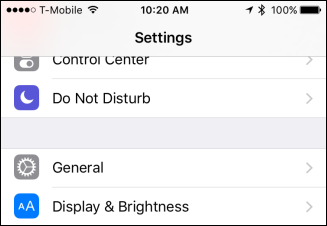
A continuación, toque la opción «Accesibilidad». Deberá desplazarse hasta la parte inferior de la configuración general para ubicar esto.
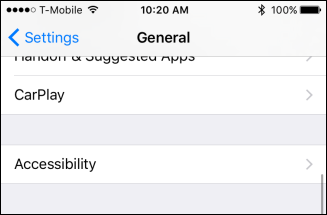
Una vez que esté en la configuración de accesibilidad, toque «Acceso directo de accesibilidad».
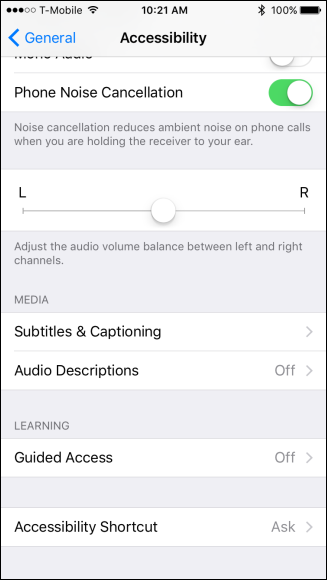
Una vez en la sección Acceso directo de accesibilidad, verá que tiene hasta seis opciones que puede agregar. No tiene que habilitarlos todos, pero con fines ilustrativos, lo haremos de todos modos.
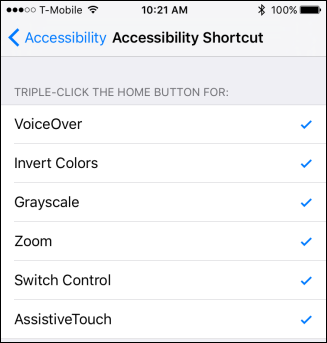
Ahora, cuando haga triple clic en el botón de inicio, estas opciones aparecerán en un menú emergente.
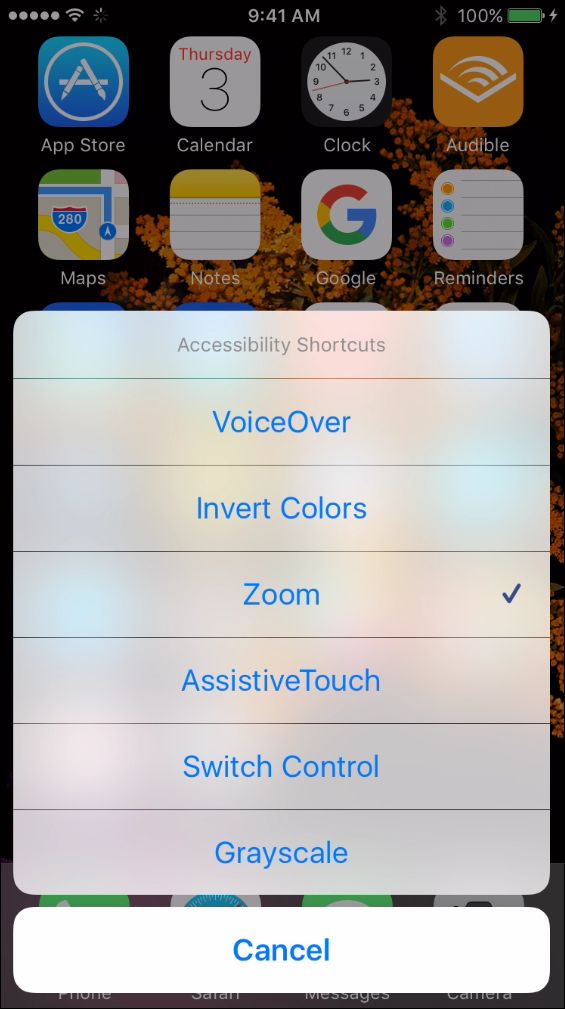
Invertir los colores le da una apariencia de alto contraste, que a menudo es más fácil de leer para las personas con problemas de visión. Pero también puede ser útil para leer su iPhone por la noche; en lugar de texto duro en blanco sobre negro, puede leer artículos con texto en blanco sobre negro, por ejemplo.
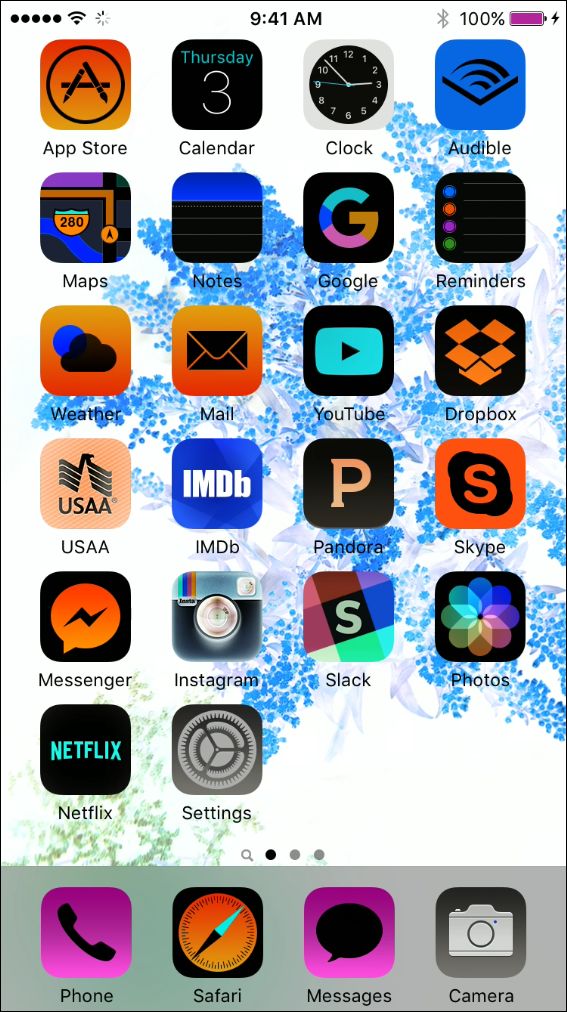
De manera similar, la opción de escala de grises proporcionará una apariencia de mayor contraste, lo que nuevamente es útil para los usuarios que pueden tener problemas de visión. O tal vez simplemente encuentre más atractivo el blanco y negro.
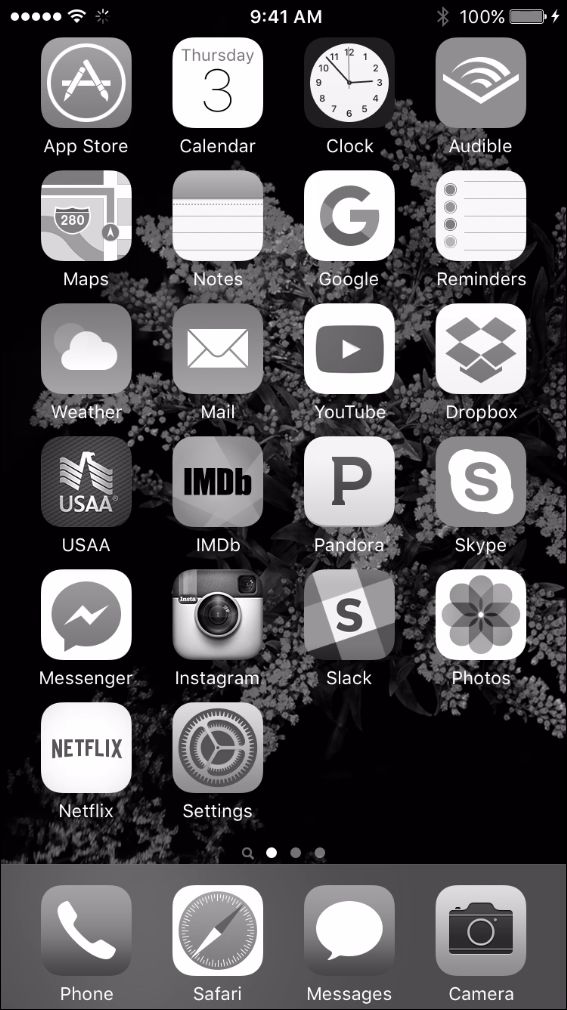
La función de zoom actúa como una especie de lupa. Esto es útil incluso para las personas que no tienen problemas de visión, ya que puede usarlo para leer textos y correos electrónicos con mayor facilidad.
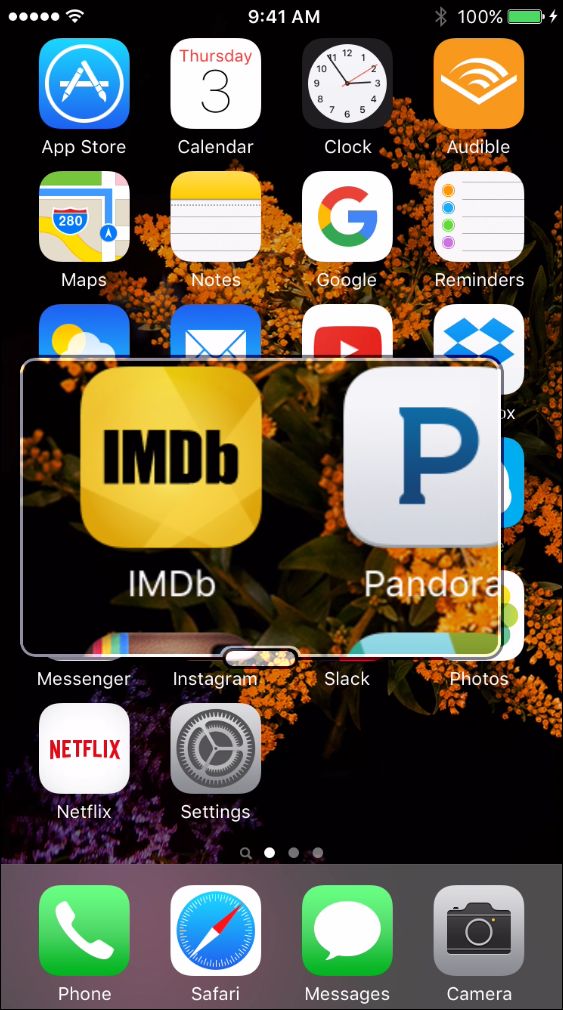
Si toca el área pequeña en la parte inferior de la lente, verá más opciones, incluida la capacidad de acercar aún más y cambiar el tamaño de la lente.
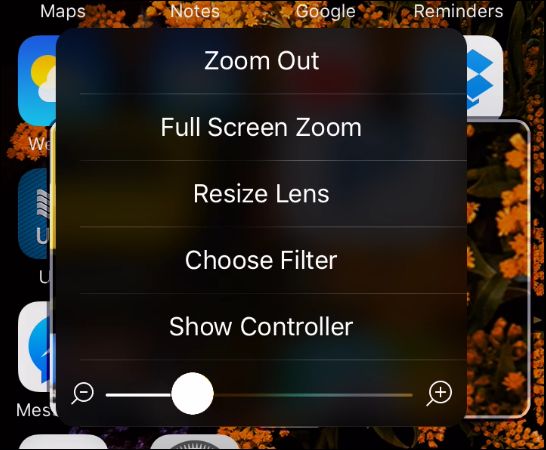
Una característica que muchas personas pueden encontrar interesante es la función táctil de asistencia. Esto le brinda un menú contextual útil, que se contrae en un pequeño botón que puede mover a cualquier lado de la pantalla. Con el toque de asistencia, puede acceder rápidamente a varios controles en la pantalla sin usar atajos, como mantener presionado el botón de inicio para indicar a Siri, deslizar hacia arriba para acceder al Centro de control, etc.

Obviously we can’t illustrate VoiceOver, which narrates screen elements (you need to double-tap it turn it off), but you probably get the idea. This simple shortcut gives you access to functions that may make using your iPhone a little bit easier. Better still, you only have to enable the features you really find useful so if there’s only one or two that really strike your fancy, then you can do without the others.


